帝王谷资源网 Design By www.wdxyy.com
效果字制作方法有点类似火焰字。过程:先铺好背景;再用文字选区复制星空或火焰素材,并用图层样式做出初步效果;然后截取一些火焰素材放到文字上面增加细节;后期渲染好整体颜色即可。
最终效果

1、创建一个1400px * 759px黑背景。把地面图像放到新建的文档中,选择透视调整大小和角度,如下图所示。

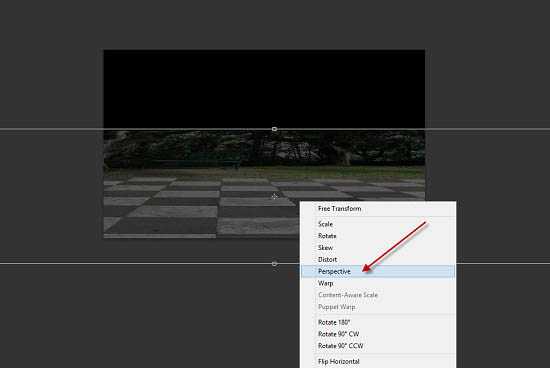
2、用软化橡皮擦去掉顶部边缘,调节不透明度,如下图所示。
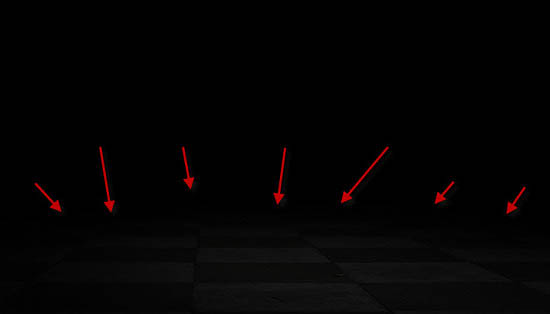
3、为这个地面添加调整图层。
黑白:
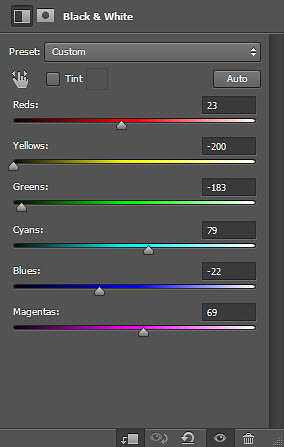
色阶:
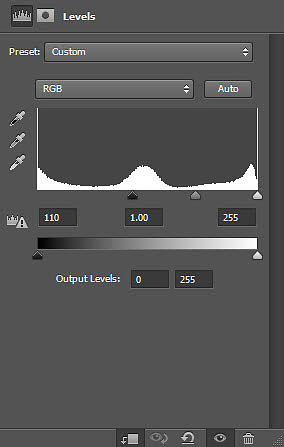

4、添加文字。

5、对文字进行选取,把选区复制到星空图片中,并移动到合适位置。


6、复制选取到我们的文档中覆盖住之前的文字图层。

7、为该图层添加混合样式: 外描边-纯色-色值:ef0f9d,不透明度:31%。
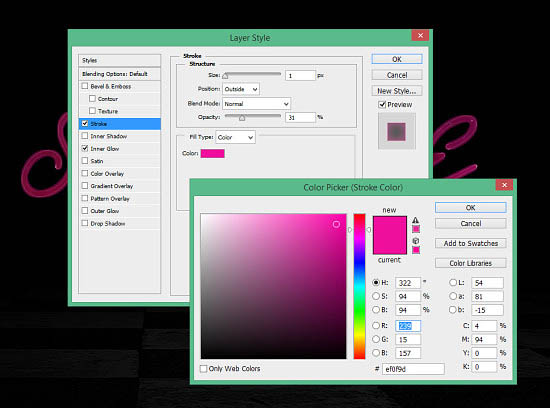
内发光:
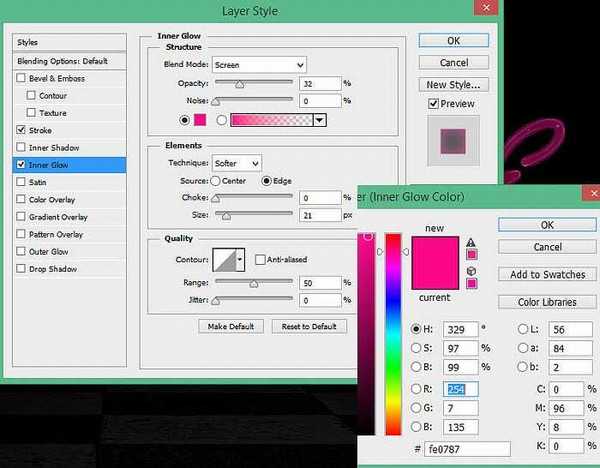

8、用套索工具-羽化40在火焰中选取下图部分火焰。


9、复制并粘贴到我们的画布中,混合模式改为“滤色”,减小其尺寸如下图所示。

10、自由变换工具。
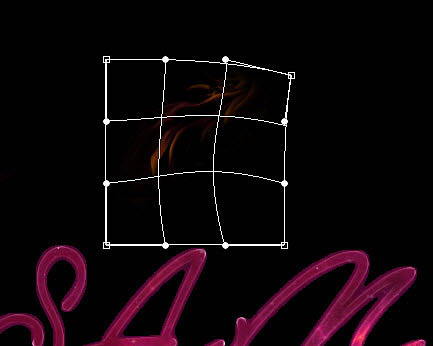
11、调整该图层的色彩饱和度。
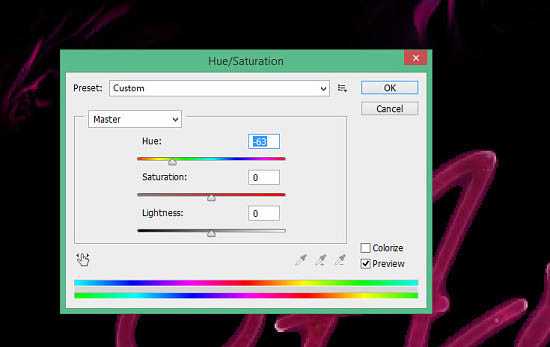
上一页12 下一页 阅读全文
最终效果

1、创建一个1400px * 759px黑背景。把地面图像放到新建的文档中,选择透视调整大小和角度,如下图所示。

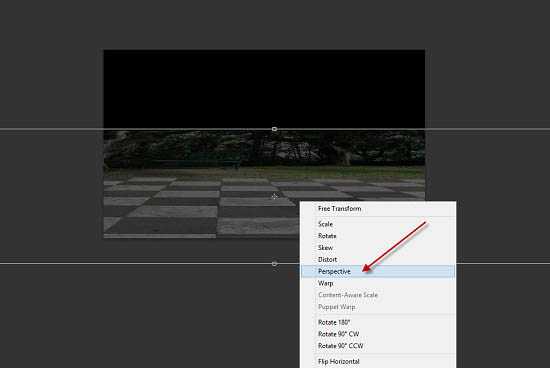
2、用软化橡皮擦去掉顶部边缘,调节不透明度,如下图所示。
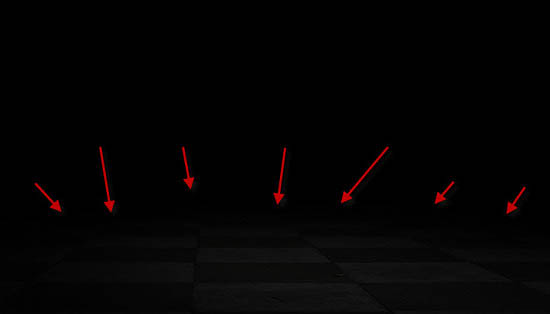
3、为这个地面添加调整图层。
黑白:
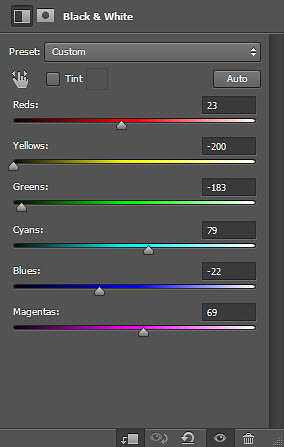
色阶:
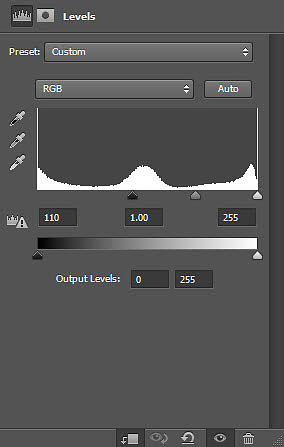

4、添加文字。

5、对文字进行选取,把选区复制到星空图片中,并移动到合适位置。


6、复制选取到我们的文档中覆盖住之前的文字图层。

7、为该图层添加混合样式: 外描边-纯色-色值:ef0f9d,不透明度:31%。
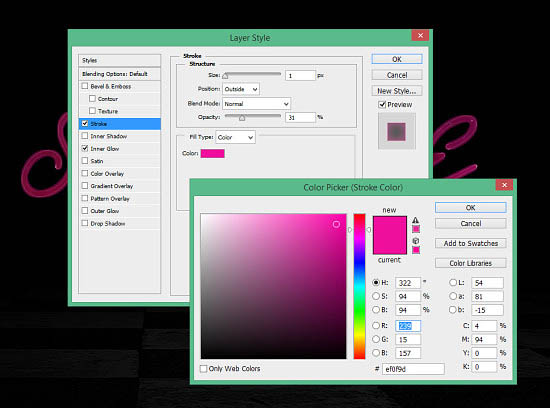
内发光:
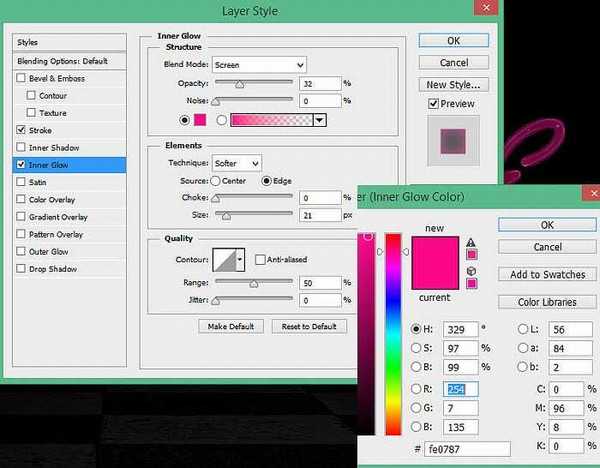

8、用套索工具-羽化40在火焰中选取下图部分火焰。


9、复制并粘贴到我们的画布中,混合模式改为“滤色”,减小其尺寸如下图所示。

10、自由变换工具。
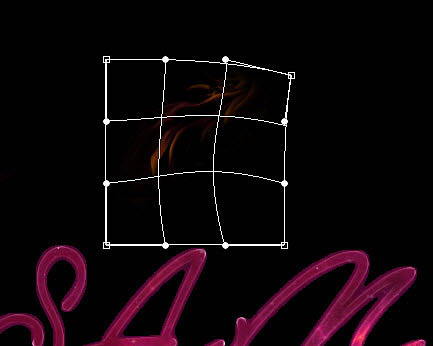
11、调整该图层的色彩饱和度。
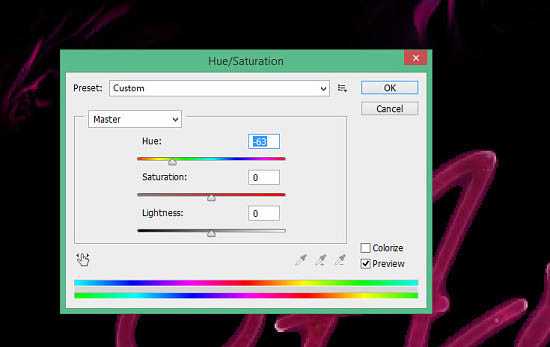
上一页12 下一页 阅读全文
标签:
梦幻,紫色,发光字
帝王谷资源网 Design By www.wdxyy.com
广告合作:本站广告合作请联系QQ:858582 申请时备注:广告合作(否则不回)
免责声明:本站文章均来自网站采集或用户投稿,网站不提供任何软件下载或自行开发的软件! 如有用户或公司发现本站内容信息存在侵权行为,请邮件告知! 858582#qq.com
免责声明:本站文章均来自网站采集或用户投稿,网站不提供任何软件下载或自行开发的软件! 如有用户或公司发现本站内容信息存在侵权行为,请邮件告知! 858582#qq.com
帝王谷资源网 Design By www.wdxyy.com
暂无评论...
更新日志
2025年02月19日
2025年02月19日
- 小骆驼-《草原狼2(蓝光CD)》[原抓WAV+CUE]
- 群星《欢迎来到我身边 电影原声专辑》[320K/MP3][105.02MB]
- 群星《欢迎来到我身边 电影原声专辑》[FLAC/分轨][480.9MB]
- 雷婷《梦里蓝天HQⅡ》 2023头版限量编号低速原抓[WAV+CUE][463M]
- 群星《2024好听新歌42》AI调整音效【WAV分轨】
- 王思雨-《思念陪着鸿雁飞》WAV
- 王思雨《喜马拉雅HQ》头版限量编号[WAV+CUE]
- 李健《无时无刻》[WAV+CUE][590M]
- 陈奕迅《酝酿》[WAV分轨][502M]
- 卓依婷《化蝶》2CD[WAV+CUE][1.1G]
- 群星《吉他王(黑胶CD)》[WAV+CUE]
- 齐秦《穿乐(穿越)》[WAV+CUE]
- 发烧珍品《数位CD音响测试-动向效果(九)》【WAV+CUE】
- 邝美云《邝美云精装歌集》[DSF][1.6G]
- 吕方《爱一回伤一回》[WAV+CUE][454M]
